Historial de Actividades Ejecutadas por el Portal
Esta funcionalidad permite obtener un informe de todas las actividades que realizan los usuarios a través de la aplicación.
|
Solo Usuario del DTRH
|
Esta funcionalidad solo es visible para los usuarios del Departamento de Trabajo.
|
Para ello dispone de una serie de campos, que pueden ser completados o no, permitiéndole ajustar el informe a sus necesidades.
Los filtros que se puede utilizar son:
• Número Patronal Estatal
• Nombre del Patrono
• Nombre del Usuario
• Tipo de Transacción
• Número de Transacción
• Fecha Desde
• Fecha Hasta
Pasos a seguir:
1. Ingrese las Credenciales para acceder al portal
2. Seleccione la pestaña Administración. Se presenta la descripción general del servicio.
3. Seleccione la Historial de Actividades Realizadas a través del Portal que lo direcciona a la siguiente pantalla:
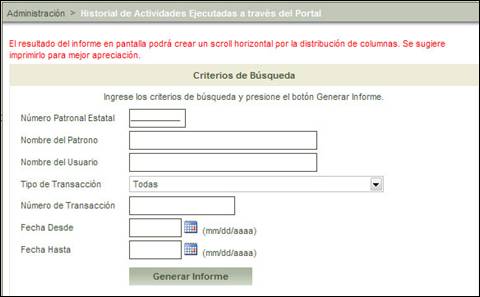
Figura 42: Historial de Actividades Ejecutadas a Través del Portal
4.
Complete los campos que sean necesario para ajustar su informe y presione el
botón  . Esto genera un informe como
el siguiente, el cual contiene:
. Esto genera un informe como
el siguiente, el cual contiene:
• Fecha
• Hora
• Usuario que genera el informe
Los filtros utilizados en la búsqueda
• Número Patronal Estatal
• Nombre del Patrono
• Nombre del Usuario
• Tipo de Transacción
• Número de Transacción
• Fecha Desde
• Fecha Hasta
El listado está compuesto por los siguientes campos:
• Número Patronal Estatal
• Nombre del Usuario
• ID. Transacción
• Descripción
• Fecha
Se muestra el siguiente total:
• Total de Transacciones
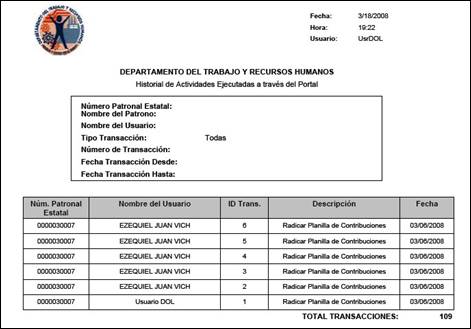
Figura 43: Historial de Actividades Ejecutadas a través del Portal Generado
5.
Presione el botón  para
imprimir el informe generado.
para
imprimir el informe generado.
• En caso de decidir exportar el informe se dispone de los siguiente formatos de exportación:
o XML
o CSV
o TIFF
o Acrobat (PDF)
o Archivo Web
o Excel
Para ello deberá seleccionar
primero el formato y luego presionar el botón  como lo indica la imagen
como lo indica la imagen
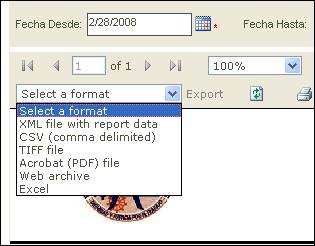
Figura 44: Exportación de Reporte
Nota: Si desea obtener otro informe o modificar los
campos utilizados para generarlo, debe completar nuevamente los campos según lo
desee y presionar el botón  .
.